Problem
- Die ESET-Firewall blockiert eine Anwendung oder ein Gerät, das sich mit Ihrem Netzwerk verbinden soll
- Erlauben Sie kürzlich blockierten Anwendungen oder Geräten, sich mit Ihrem Netzwerk zu verbinden
- Erlauben Sie vorübergehend blockierten IP-Adressen, sich mit Ihrem Netzwerk zu verbinden
Lösung
Erlauben Sie kürzlich blockierten Anwendungen oder Geräten, sich mit Ihrem Netzwerk zu verbinden
Führen Sie die folgenden Schritte aus, um eine Firewall-Ausnahme zu erstellen, die es Ihrer Anwendung oder Ihrem Gerät ermöglicht, eine Verbindung mit Ihrem Netzwerk herzustellen:
-
Öffnen Sie das Hauptprogrammfenster Ihres ESET Windows Home oder Small Office Produkts.
-
Klicken Sie auf Einrichtung → Netzwerkschutz.
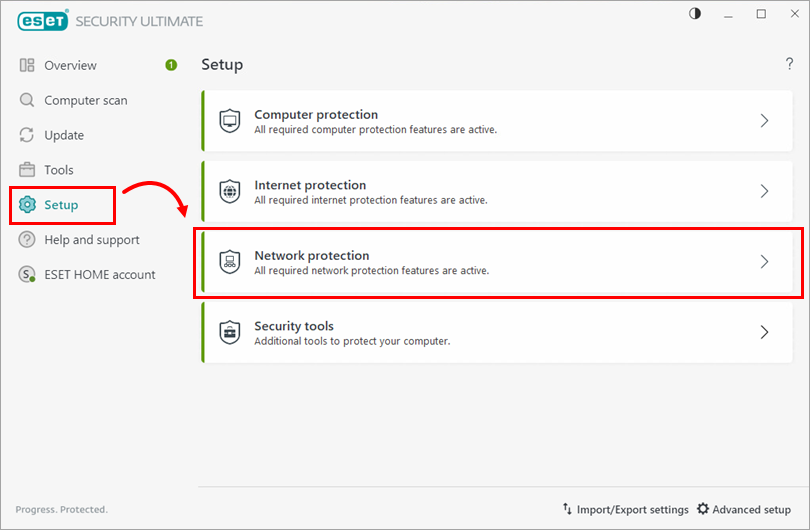
Abbildung 1-1 -
Klicken Sie auf Blockierte Kommunikation auflösen.
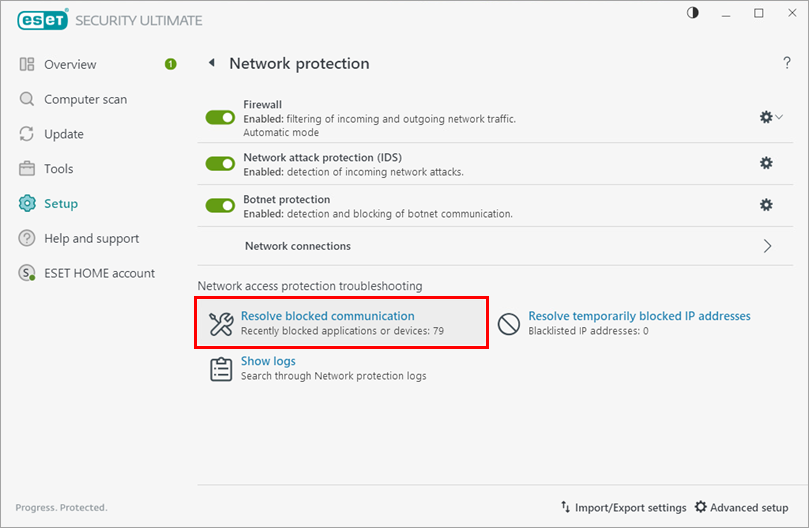
Abbildung 1-2 -
Klicken Sie auf die Registerkarte für lokale Anwendungen oder Remote-Geräte (in diesem Beispiel ist die Registerkarte Remote-Geräte ausgewählt). Suchen Sie Ihre Anwendung oder Ihr Gerät in der Liste und klicken Sie auf Aufheben der Blockierung. Wenn Ihre Anwendung oder Ihr Gerät nicht in der Liste aufgeführt ist, ist seine IP-Adresse möglicherweise vorübergehend blockiert. Sehen Sie sich an, wie Sie vorübergehend blockierten IP-Adressen eine Verbindung erlauben können.
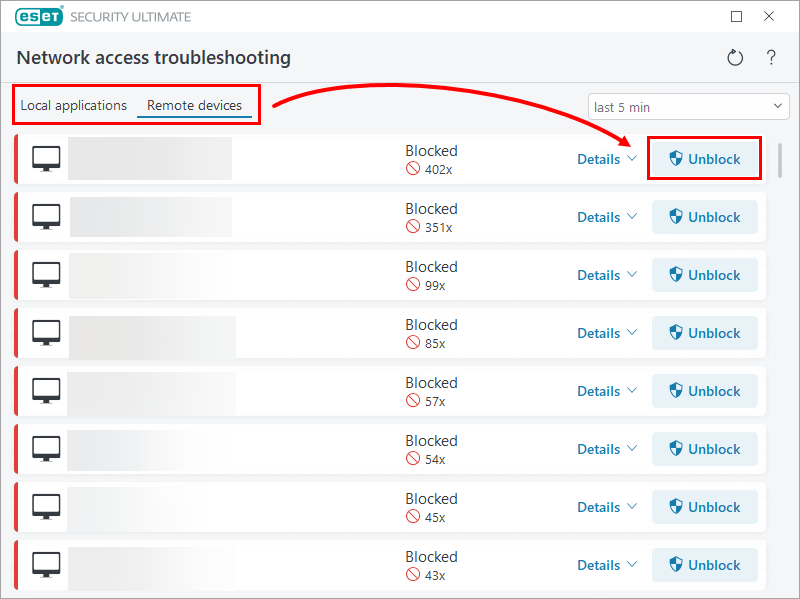
Abbildung 1-3 -
Klicken Sie auf Fertig.
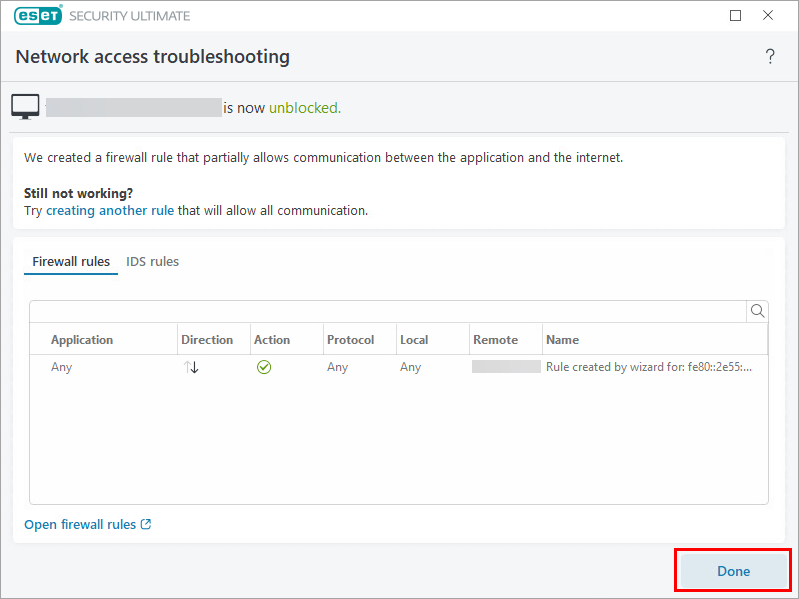
Abbildung 1-4
Die Anwendung oder das Gerät kann nun eine Verbindung zu Ihrem Netzwerk herstellen.
Erlauben Sie vorübergehend gesperrten IP-Adressen, sich mit Ihrem Netzwerk zu verbinden
Die IP-Adresse Ihres Geräts wurde möglicherweise zur temporären IP-Adressen-Blacklist hinzugefügt, wodurch es nicht mit Ihrem Netzwerk verbunden werden kann. Führen Sie die folgenden Schritte aus, um vorübergehend gesperrten IP-Adressen eine Verbindung zu ermöglichen:
-
Öffnen Sie das Hauptprogrammfenster Ihres ESET Windows Home oder Small Office Produkts.
-
Klicken Sie auf Einrichtung → Netzwerkschutz.
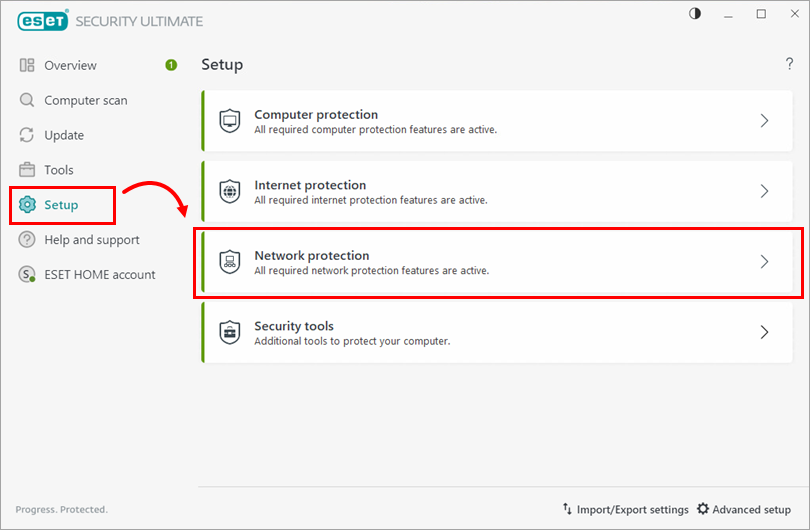
Abbildung 2-1 -
Klicken Sie auf Temporär blockierte IP-Adressen auflösen.
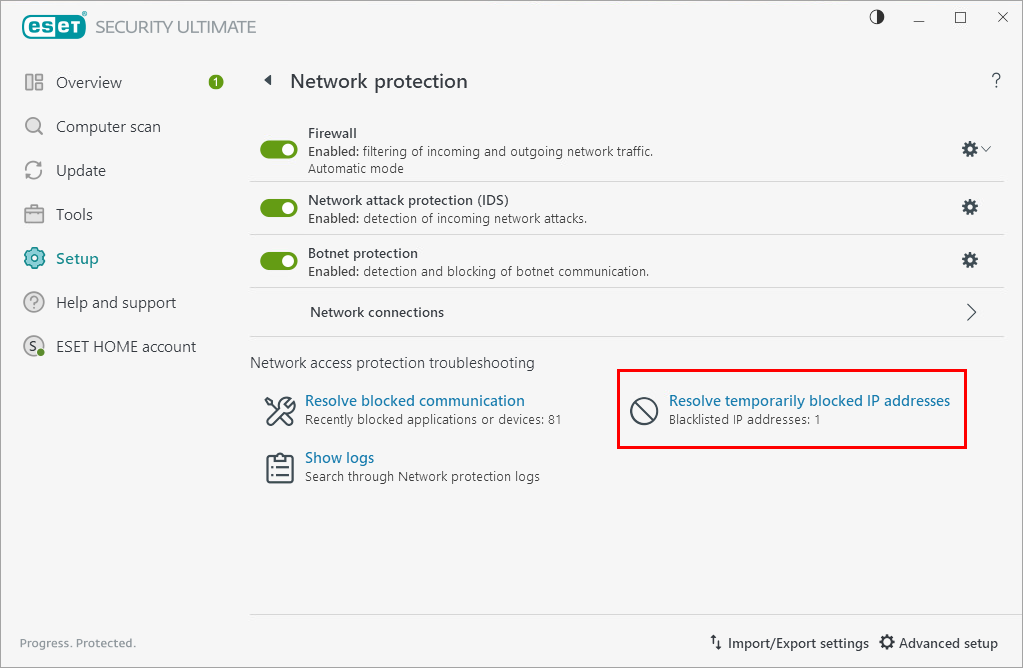
Abbildung 2-2 -
Wählen Sie die IP-Adresse aus, die Sie für die Verbindung zulassen möchten, und klicken Sie auf Ausnahme hinzufügen.
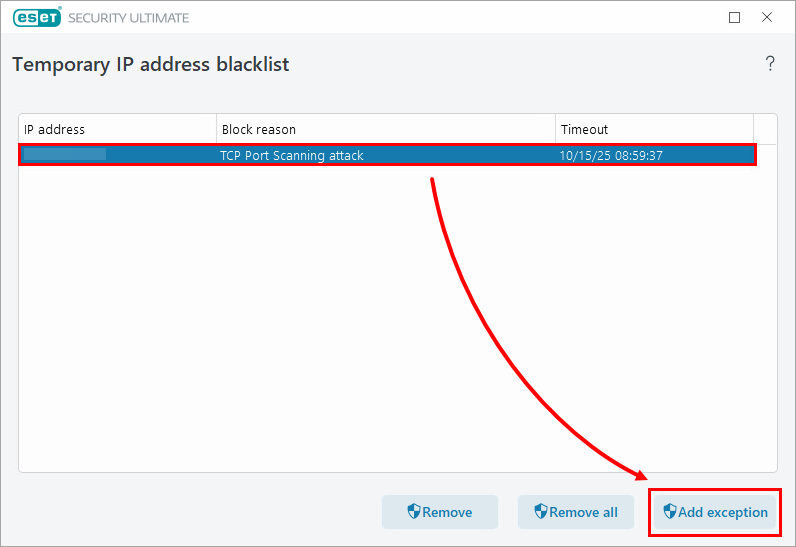
Abbildung 2-3 -
Die IP-Adresse wird aus der Liste der vorübergehend gesperrten IP-Adressen entfernt und in die IDS-Ausnahmeliste aufgenommen.
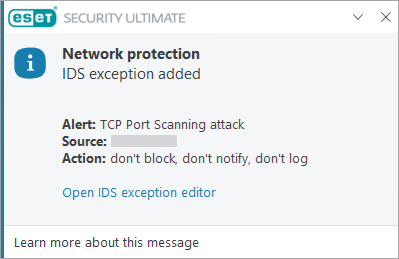
Abbildung 2-4
Das Gerät mit der IP-Adresse, die Sie von der temporären IP-Adressen-Blacklist entfernt haben, kann sich nun mit Ihrem Netzwerk verbinden.